亲爱的电脑小白,你是否在为电脑系统烦恼?是不是觉得电脑运行缓慢,游戏总是卡顿?别担心,今天我要带你一起走进正版Windows系统的世界,让你的电脑焕然一新!
一、选择合适的Windows版本

首先,你得确定要安装哪个版本的Windows。目前市面上主要有Windows 10和Windows 11,两者各有特点。Windows 10兼容性更好,而Windows 11则更加注重性能和安全性。你可以根据自己的需求选择合适的版本。
二、准备安装工具
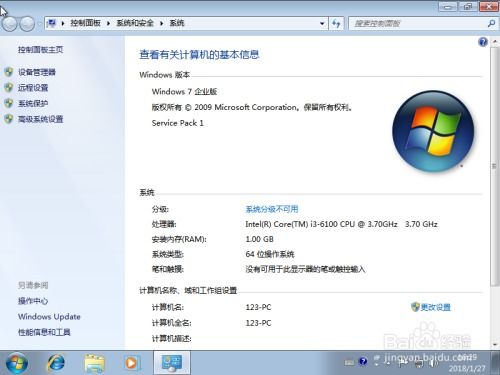
1. U盘:选择一个8GB以上的U盘,用于制作启动盘。
2. ISO镜像文件:从微软官网或正规渠道下载Windows系统的ISO镜像文件。
3. 装机工具:如装机吧、U启动等,用于制作启动盘。
三、制作启动盘

1. 下载装机工具:打开装机工具官网,下载并安装装机工具。
2. 选择系统版本:在装机工具中选择要安装的Windows版本,点击“下一步”。
3. 制作启动盘:将U盘插入电脑,选择U盘作为启动盘,点击“开始制作”。
4. 等待制作完成:装机工具会自动下载系统镜像和驱动程序,制作启动盘。
四、安装Windows系统
1. 重启电脑:将制作好的启动盘插入电脑,重启电脑。
2. 进入BIOS设置:在开机过程中,按下F2、F10、Del等键进入BIOS设置。
3. 设置启动顺序:将U盘设置为第一启动项,保存并退出BIOS设置。
4. 开始安装:进入Windows安装界面,点击“现在安装”。
5. 选择安装类型:选择“自定义:仅安装Windows(高级)”。
6. 分区选择:选择要安装Windows的分区,点击“下一步”。
7. 格式化分区:确认格式化分区,点击“下一步”。
8. 安装Windows:等待Windows安装完成,重启电脑。
五、激活Windows系统
1. 购买激活密钥:在淘宝、拼多多等平台购买Windows系统激活密钥。
2. 激活系统:打开“设置”-“更新与安全”-“激活”,输入激活密钥,点击“激活”。
3. 验证正版:打开“设置”-“系统”-“关于”,查看系统是否为正版。
六、安装驱动程序
1. 进入设备管理器:打开“设置”-“系统”-“设备管理器”。
2. 更新驱动程序:右键点击设备,选择“更新驱动程序软件”。
3. 搜索更新:选择“自动搜索更新的驱动程序软件”,等待驱动程序更新完成。
七、安装常用软件
1. 下载软件:从官方网站或正规渠道下载所需软件。
2. 安装软件:双击软件安装包,按照提示进行安装。
八、
通过以上步骤,你就可以成功安装正版Windows系统了。安装正版系统不仅可以享受更好的性能和安全性,还可以避免因使用盗版系统而带来的风险。快来试试吧,让你的电脑焕然一新!
